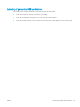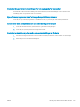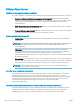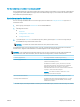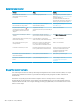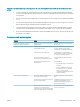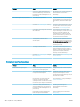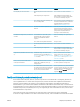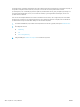HP LaserJet Enterprise Flow MFP M525 User Guide
Løsning af problemer med kablet netværk
Kontroller følgende for at sikre, at produktet kommunikerer med netværket. Før du starter, skal du udskrive en
kongurationsside fra produktets kontrolpanel og nde produktets IP-adresse, der står på denne side.
●
Produktet har dårlig fysisk forbindelse
●
Computeren bruger en forkert IP-adresse for produktet (Windows)
●
Computeren kan ikke kommunikere med produktet.
●
Produktet bruger forkerte indstillinger for link og dupleks for netværket
●
Nye softwareprogrammer kan forårsage kompatibilitetsproblemer
●
Computeren eller arbejdsstationen kan være kongureret forkert
●
Produktet er deaktiveret, eller andre netværksindstillinger er forkerte
Produktet har dårlig fysisk forbindelse
1. Kontroller, at produktet er sluttet til den rigtige netværksport via et kabel i den rette længde.
2. Kontroller, at kabelforbindelserne er sikre.
3. Kig på netværksporttilslutningen bag på produktet, og kontroller, at den gule aktivitetsindikator og den
grønne linkstatus-indikator lyser.
4. Hvis problemet fortsætter, skal du prøve et andet kabel eller en anden port på hubben.
Computeren bruger en forkert IP-adresse for produktet (Windows)
1. Åbn printeregenskaberne, og klik på fanen Porte. Kontroller, at produktets nuværende IP-adresse er valgt.
Produktets IP-adresse er anført på produktkongurationssiden.
2. Hvis du installerede produktet via HP standard TCP/IP-porten, skal du markere boksen Udskriv altid til
denne printer, selvom IP-adressen ændres.
3. Hvis du installerede produktet via en Microsoft standard TCP/IP-port, skal du bruge værtsnavnet i stedet for
IP-adressen.
4. Hvis IP-adressen er korrekt, skal du fjerne produktet og tilføje det igen.
Computeren kan ikke kommunikere med produktet.
1. Test netværkskommunikationen ved at pinge produktet.
a. Åbn en kommandolinjeprompt på computeren. Klik på Start, klik på Kør, og indtast derefter cmd for
Windows.
b. Skriv ping efterfulgt af et mellemrum og derefter dit produkts IP-adresse.
c. Hvis vinduet viser roundtrip-tider, fungerer netværket.
2. Hvis ping-kommandoen mislykkes, skal du kontrollere, at dine netværkshubber er tændt, og at
netværksindstillingerne, produktet og computeren alle er kongureret til samme netværk.
278 Kapitel 10 Løs problemer DAWW